如何将照片从 Android 手机传输到 USB 闪存驱动器
 发布者 欧丽莎 / 30年2021月09日00:XNUMX
发布者 欧丽莎 / 30年2021月09日00:XNUMX 出于各种原因,将照片从 Android 传输到 USB 闪存驱动器。 创建备份是最常见的原因 传输 Android 图片 到 USB 闪存驱动器。 如果不是出于备份目的,也许您有一个项目或演示文稿正在使用其他人的设备,这将要求您将照片保存在紧凑且便携的存储空间中。 或者,您只是想在旅行时将照片保存在 USB 闪存驱动器中,即使您不在旅途中,也想随时随地访问它们。 无论您学习如何将照片从 Android 手机传输到 USB 闪存驱动器的原因是什么,都不要担心,因为这篇文章会支持您。
将照片从 Android 手机传输到 USB 闪存驱动器甚至其他设备应该不是一项艰巨的任务,只要您有正确的方法。 因此,您需要发现并使用最适合您的需求和要求的传输工具或解决方案。 也就是说,继续阅读直到最后,因为这篇文章策划了 3 种方便直接的将照片传输到 USB 闪存驱动器的方法,无需太多努力。
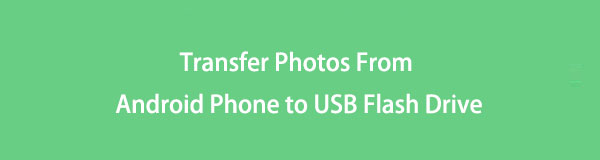

指南清单
将数据从iPhone,Android,iOS,计算机传输到任何地方,而不会造成任何损失。
- 在iPhone,iPad,iPod touch和Android之间移动文件。
- 将文件从iOS导入到iOS或从Android导入到Android。
- 将文件从iPhone / iPad / iPod / Android移动到计算机。
- 将文件从计算机保存到iPhone / iPad / iPod / Android。
方式 1:如何通过 OTG 将照片从 Android 手机传输到 USB 闪存驱动器
没有什么比仅通过手机将照片传输到 USB 更方便的了。 为此,使用 OTG 或 On The Go 适配器始终是最佳选择。 OTG 是一种适配器设备,可让您将 U 盘、读卡器或其他手机直接连接到您的手机。 每个 OTG 适配器都有两个侧面,一个是用于插入 USB 闪存驱动器的 USB 端口,而另一个是您插入 Android 手机的 C 型或微型 USB 端口。 还有一些内置OTG的U盘,比较有创意。
如何通过 OTG 将照片从 Android 手机传输到 USB 闪存驱动器的步骤:
首先,首先将 USB 闪存驱动器连接到 OTG 的 USB 端口。 随后,将 OTG 连接到您的 Android 手机。 使能够 传输文件 在你的手机上

之后,打开 档 应用程序或 文件管理器 在您的 Android 手机上并前往 内部存储.
ROM那里,打开 DCIM 文件夹或包含您要传输的照片的文件夹。 随后,浏览并选择要传输到 USB 闪存驱动器的图像。
选择要传输的照片后,点击三点或 移动 屏幕上的图标。 接下来,导航到您的 USB 闪存驱动器,创建或打开一个文件夹,然后轻点 完成 或者 单向阀 图标。
但是,并非所有 Android 设备都支持 OTG。 您可以通过使用 OTG 检查器或在您的设备上进行试用以直接查看您的 Android 设备是否支持 OTG。 但是如果测试一个OTG看起来很浪费时间和资源(如果它最终不支持),您也可以直接通过USB线将照片从Android手机传输到U盘。
将数据从iPhone,Android,iOS,计算机传输到任何地方,而不会造成任何损失。
- 在iPhone,iPad,iPod touch和Android之间移动文件。
- 将文件从iOS导入到iOS或从Android导入到Android。
- 将文件从iPhone / iPad / iPod / Android移动到计算机。
- 将文件从计算机保存到iPhone / iPad / iPod / Android。
方式 2:如何通过 USB 电缆将照片从 Android 手机传输到 USB 闪存驱动器
为了在设备之间传输照片或其他数据,人们最常用的方法是使用 USB 闪存驱动器,例如使用 USB 电缆。 使用 USB 电缆需要一台电脑,但不要消极,因为这种方法保证有效且简单。 将您的 Android 手机连接到计算机,您可以管理从手机到计算机或其他设备的数据。 此方法允许您有选择地或一次性传输照片。 您还可以自行决定设置目标文件夹。
如何通过 USB 电缆将照片从 Android 手机传输到 USB 闪存驱动器的步骤:
首先,通过 USB 线和 USB 闪存驱动器将您的 Android 手机连接到您的计算机。 允许在您的 Android 手机上传输文件。 从设备和驱动器面板访问您的 Android。
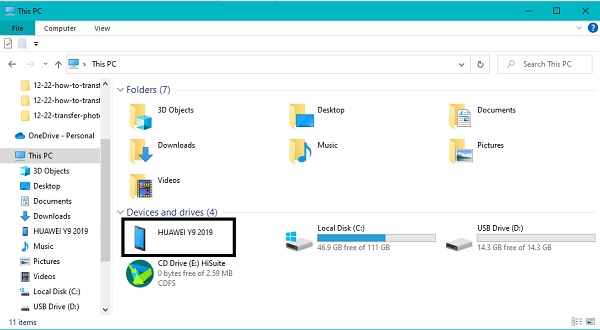
其次,浏览并选择要传输到 USB 闪存驱动器的所有照片。 在勾选每张照片的同时按 Ctrl 键可选择传输多张图像。 另一方面,如果您想传输所有图像,您可以按 Ctrl 和 A 键或选择文件夹本身。 选择图像后,右键单击鼠标并选择 复制或剪切(移动). 或者,您可以按 Ctrl 和 X 移动键或 Ctrl 和 C 要复制的键。
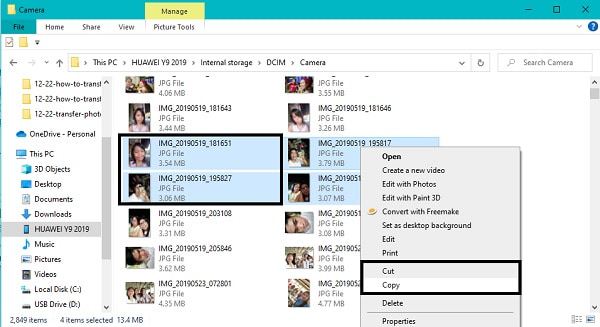
之后,回到 设备和驱动器 面板并打开您的 USB 闪存驱动器。
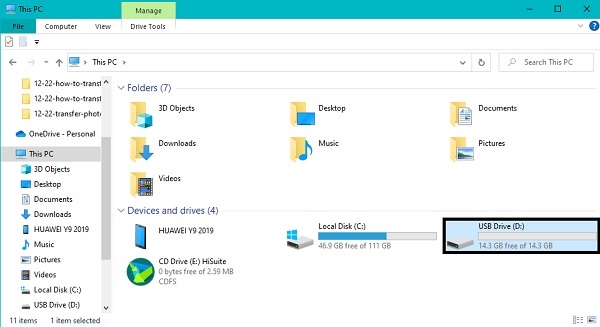
最后,找到目标文件夹或创建一个新文件夹并将复制的照片粘贴到那里。 为此,您可以再次右键单击鼠标并选择 酱 或按下 Ctrl 和 V 同时键。 最后,将您的 Android 手机和 USB 闪存驱动器从计算机中弹出。
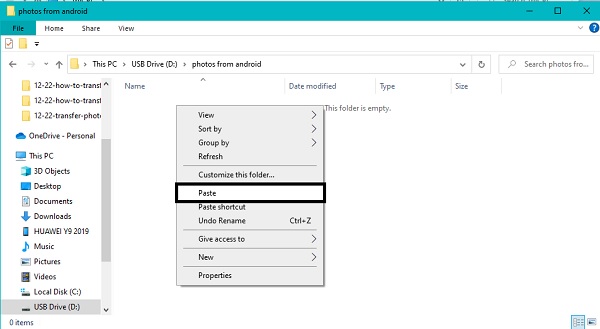
这种方法似乎是将照片从 Android 手机传输到 USB 闪存驱动器的最简单快捷的方法,然而,您不知道还有比这更好的方法。 这是通过第三方确保更高效和有效的转移过程。 此外,您需要一种更安全的方法,因为这涉及将您的 Android 连接到计算机。
3. 如何通过 FoneLab HyperTrans 将照片从 Android 手机传输到 USB 闪存驱动器
FoneLab HyperTrans 可用于 Windows 计算机,您可以使用它在设备之间传输 Android 或 iOS 数据,例如照片。 更重要的是,FoneLab HyperTrans 不仅限于将数据传输到您的计算机。 它允许您 从 iOS 转移到 iOS、Android、Android、iOS 和 Android 之间,以及外部硬盘驱动器或闪存驱动器。 它也被证明是安全的,并保证了具有广泛兼容性和功能的万无一失的传输过程。
此外, FoneLab HyperTrans 可以传输照片,因为它不会影响您的照片质量。
将数据从iPhone,Android,iOS,计算机传输到任何地方,而不会造成任何损失。
- 在iPhone,iPad,iPod touch和Android之间移动文件。
- 将文件从iOS导入到iOS或从Android导入到Android。
- 将文件从iPhone / iPad / iPod / Android移动到计算机。
- 将文件从计算机保存到iPhone / iPad / iPod / Android。
如何将照片从 Android 手机传输到 USB 闪存驱动器的步骤 FoneLab 超传输:
首先,在您的计算机上下载并安装 FoneLab HyperTrans。 程序安装成功后会自动运行。 如果没有,请手动运行它。 随后,通过 USB 数据线和 USB 闪存驱动器将您的 Android 手机连接到您的计算机。 允许 传输文件 在您的计算机上并按照 FoneLab HperTrans 的屏幕说明成功识别您的手机。

其次,从界面上方选择你的安卓手机作为导入设备。 接下来,单击 图片 从类别菜单中,您的所有照片都将显示在预览端。 如果要传输特定图像,可以选择包含这些照片的相册或文件夹以快速找到它们。
之后,通过勾选或单击选择要传输的照片 所有类型. 最后,点击 出口 图标并选择您的 USB 闪存驱动器。 此步骤将开始将您的照片从 Android 手机传输到 USB 闪存驱动器的过程。
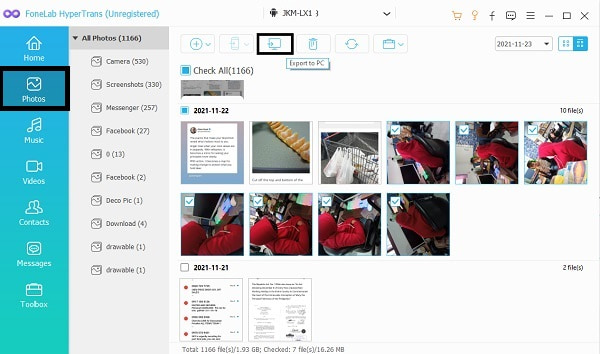
4. 关于如何将照片从 Android 手机传输到 USB 闪存驱动器的常见问题解答
为什么我的 Android 手机不读取 OTG?
OTG 无法连接到您的 Android 手机的可能原因有很多。 首先是您的手机可能不支持或不兼容 OTG。 二是OTG本身故障或丢失。 第三,你的U盘肯定有问题。 您的 Android 手机不读取您的 OTG 的可能原因有很多。 尽管如此,在结束问题之前,建议将其连接到其他设备。
我在哪里可以找到 Android 上的 USB 设置?
您可以从 Android 设备的设置访问 USB 配置。 您可以通过转到 Android 手机的设置应用程序并在搜索栏上搜索 USB 来快速访问它。 从结果中,点击选择 USB 配置。 随后,在点击选择 USB 配置时设置媒体传输协议 (MTP) 或图片传输协议 (PTP)。
将我的照片备份到 USB 闪存驱动器是否安全?
USB 闪存驱动器可用于存储所有类型的数据,然后随时随地访问它们。 由于它们的便携性,它们不适合长期备份重要照片。 以下是您不能长时间使用 USB 闪存驱动器作为备份存储的原因: 首先,USB 闪存驱动器设计为便于携带。 因此它们很小。 但从长远来看,它的大小成为它的劣势,因为它们丢失的风险更高。 丢失或放错 USB 闪存驱动器意味着您也会丢失其中的所有内容。 其次,USB 闪存驱动器不可靠且容易损坏。 第三,U盘非常脆弱。 不能长期使用 USB 闪存驱动器备份照片的原因还有很多。 但是,对于短期备份或存储来说,它仍然是方便和有帮助的。
这篇文章到此结束。 总而言之,上面给出了将照片从 Android 传输到 USB 闪存驱动器的 3 种最简单而有效的方法。 您可能已经了解到,这确实是一项简单的任务,您不必为此感到压力。 此外,FoneLab HyperTrans 是一种工具,您可以使用它来有效传输照片和所有数据,永远不会给您带来压力。 FoneLab 超传输 是一种传输工具,允许在相同或不同操作系统的设备之间,从或向外部驱动器和计算机传输所有数据。 最重要的是,现在就选择要遵循的方法,并尽可能方便有效地分享您的照片。
将数据从iPhone,Android,iOS,计算机传输到任何地方,而不会造成任何损失。
- 在iPhone,iPad,iPod touch和Android之间移动文件。
- 将文件从iOS导入到iOS或从Android导入到Android。
- 将文件从iPhone / iPad / iPod / Android移动到计算机。
- 将文件从计算机保存到iPhone / iPad / iPod / Android。
